Einleitung
Lerne, wie du das Display deines iPhone SE 2020 austauschen kannst. In diesem Bauteil sind die Frontkamera, der Ohrhörer-Lautsprecher und die EMI-Abschirmung bereits vorinstalliert, um den Reparaturprozess zu vereinfachen.
Alles, was du tun musst, ist, den Home-Button aus dem alten Bildschirm in den neuen einzubauen, sodass die Touch ID Funktion erhalten bleibt.
Hinweis: Die True Tone Funktionalität wird nach dem Display-Austausch nicht mehr funktionieren, selbst wenn du ein originales Apple Display benutzt.
Werkzeuge
Ersatzteile
-
-
Schalte dein iPhone aus, bevor du daran arbeitest.
-
Drehe die beiden 3,5 mm Pentalobe Schrauben an der unteren Kante heraus.
-
-
-
Wenn dein Display-Glas zerbrochen ist, dann solltest du weiteren Bruch verhindern und Verletzungen während der Reparatur vermeiden, indem du das Glas mit Klebeband abklebst.
-
Klebe durchsichtiges Klebeband in überlappenden Streifen über das Display des iPhones, bis die ganze Oberseite bedeckt ist.
-
Wenn das Glas so zerbrochen ist, dass ein Saugnapf bei den nächsten Schritten zu schwierig anzusetzen ist, dann solltest du versuchen, ein Stück sehr starken Klebebands (etwa Panzer-Tape) zu einem handlichen Griff zusammenzukleben und damit das Display anzuheben.
-
-
-
Die nächsten beiden Schritte zeigen die Benutzung der Anti-Clamp. Wenn du sie nicht verwenden willst, überspringe die nächsten zwei Schritte und folge einer anderen Methode.
-
Drücke den blauen Griff zum Scharnier hin, um den Öffnungsmodus einzustellen.
-
Bringe die Saugheber direkt über dem Home Button am Display an, einen auf der Vorderseite, den anderen auf der Rückseite.
-
Drücke die Saugheber auf den Oberflächen fest.
-
-
-
Drücke den blauen Griff vom Scharnier weg in die Stellung für den Öffnungsmodus.
-
Drehe den Griff im Uhrzeigersinn, bis du merkst, dass sich die Saugheber dehnen.
-
Warte eine Minute, damit sich der Kleber allmählich ablösen kann und sich das Display unten löst.
-
Überspringe die nächsten zwei Schritte .
-
-
-
Ziehe gleichmäßig und fest am Saugnapf. Es sollte sich ein kleiner Spalt zwischen Front Panel und Rückgehäuse bilden.
-
Setze ein Plektrum in den Spalt ein.
-
-
-
Schiebe das Plektrum entlang der linken Kante von der unteren Ecke an nach oben in Richtung der Tasten für die Lautstärkeregelung und des Stummschalters. Trenne so die Klebeverbindung des Displays auf.
-
Halte vor der oberen linken Ecke an.
-
-
-
Setze das Plektrum an der rechten unteren Ecke ein. Schiebe es um die Ecke herum, dann entlang der rechten Kante nach oben. Trenne dadurch die Verklebung.
-
-
-
Hebe vorsichtig den Saugnapf an und mit ihm den unteren Teil des Displays.
-
Ziehe an der kleinen Lasche am Saugnapf, um ihn vom Front Panel zu lösen.
-
-
-
Schiebe das Plektrum unter das Display um die obere linke Ecke und die Oberkante entlang, um die letzte Klebeverbindung zu trennen.
-
-
-
Schiebe die Displayeinheit leicht nach unten, weg von der Oberkante, um die Clips zu lösen, mit denen sie am Rückgehäuse gehalten wird.
-
-
-
Öffne das iPhone, indem du das Display von der linken Seite her umklappst, so wie wenn du ein Buch öffnest.
-
Lehne das Display an einen geeigneten Gegenstand, um es gut zu stützen, während du weiter am iPhone arbeitest.
-
-
-
Entferne vier Kreuzschlitzschrauben, mit denen die Halterung des unteren Displaykabels am Logic Board befestigt sind. Sie haben folgende Längen:
-
Zwei 1,3 mm Schrauben.
-
Zwei 2,8 mm Schrauben.
-
Entferne die Halterung.
-
-
-
Heble den Akkuanschluss mit der Spudgerspitze aus seinem Sockel auf dem Logic Board.
-
Biege das Akku Anschlusskabel etwas weg vom Logic Board, um zu verhindern, dass es sich versehentlich wieder mit dem Akku verbindet und das iPhone während der Reparatur unter Spannung setzt.
-
-
-
Entferne die drei 1,3 mm Kreuzschlitzschrauben, mit denen die Halterung über dem Verbinder der Front Panel Sensoreinheit befestigt ist.
-
Entferne die Halterung.
-
-
-
Entferne die vier Y000 Schrauben an der Halterung über dem Home/Touch ID Sensor:
-
Eine 1,2 mm Schraube
-
Drei 1,3 mm Schrauben
-
Entferne die Halterung.
-
-
-
Setze das Plastiköffnungswerkzeug unter der linken Kante des Steckers vom Home Button Kabel an und heble ihn hoch.
-
-
-
Drehe die Displayeinheit herum. Benutze einen Haartrockner oder erwärme einen iOpener, um die untere Kante des Displays für 90 Sekunden zu erwärmen. So wird der Kleber darunter weich.
-
-
-
Trenne die Klebeverbindung des Home/Touch ID Sensorkabels mit einem Plektrum von der Rückseite des Displays.
-
-
-
Entferne die Home/Touch ID Sensoreinheit, indem du sie durch die Vorderseite des Displays durchziehst.
-
Um dein Gerät wieder zusammenzubauen, folge den Schritten dieser Anleitung in umgekehrter Reihenfolge. Vergiss nicht, den Kleber des Displays neu anzubringen, bevor du das Display neu installierst.
Entsorge deinen Elektro-Abfall fachgerecht.
Die Reparatur lief nicht wie geplant? In unserem iPhone SE 2020 Forum findest du Hilfe bei der Fehlersuche.
16 Kommentare
Is the SE 2020 still able to accept the replacement screen from iPhone 8? I thought it was mentioned lots here on the site a while back. If the 8 screen does not fit the new SE there must of been a change added recently.
I've just completed the repair for a work phone on an SE 2020 with an iPhone 8 screen. I can confirm the screen fits and works fine!
One thing to note - this will break true tone and 3D touch functionality. I'm aware that it's possible to re-enable them with some fancy codework, but I really cannot be bothered for the benefit of retaining a couple of gimmicks.
I cannot account for the new iPhone SE (2022), though it looks like (surprise surprise) it uses much of the same parts.
The front facing camera system should be replaced as well since the front facing camera system with the new display will not work.
I think you mean the camera from the old phone needs to be transplanted if the replacement doesn’t come with the camera and other sensors out of the box.
BRUCEL86 -
Confirmed for iPhone SE 3rd gen - you need to replace the full sensor assembly, even if the new screen comes with one already. Also the SE 2020 replacement screen works with 3rd gen.
I can’t find a guide on how to apply “iPhone 8/SE 2020 Display Assembly Adhesive” kit.
Anyname -















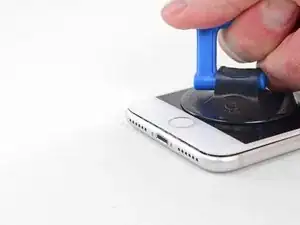




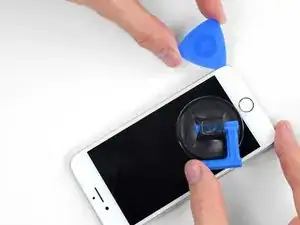

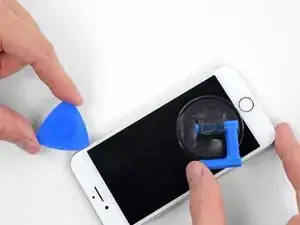










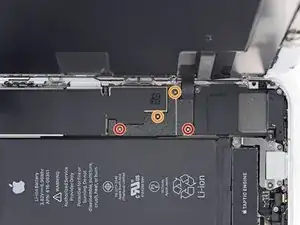























just how long are those screws- i turn and turn and turn and the lift off is soooo slight, seemingly insignificant…
An. Jahnke -
I would recommend, from the very beginning, dumping all tools out of the kit (if you got it) and using that white paper tool box as a tray to organize the screws and braces in. It’s nice to work over because it catches screws well and makes it easy to see them if you drop any.
Johnny Emrica -
That’s a great idea thank you
Mohamed Dekkiche -
Screw to the left of the charging port will not come out. Screw on the right came out no problem. Any ideas?
Bill Maher -